2024年2月5日发(作者:)
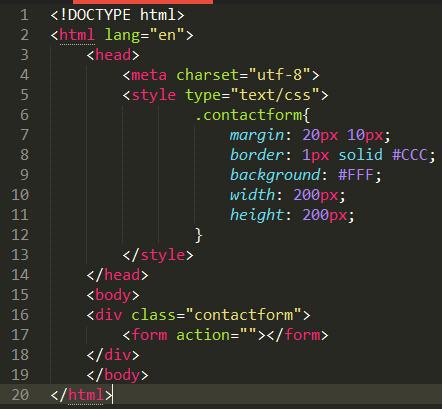
以下步骤均为root登录状态下进行执行。
一、卸载JDK
Linux会自带JDK,如果不使用自带版本的话需要卸载。
1、卸载系统自带的jdk版本
查看自带的jdk
#rpm -qa | grep gcj
看到如下信息:
5
java-1.4.2-gcj-compat-1.4.2.0-40jpp.115
使用rpm -e --nodeps 命令删除上面查找的内容:
#rpm -e --nodeps java-1.4.2-gcj-compat-1.4.2.0-40jpp.115
2、卸载rpm安装的jkd版本
查看安装的jdk:
#rpm -qa|grep jdk
看到如下信息:
jdk-1.6.0_07-fcs
卸载:
#rpm -e --nodeps jdk-1.6.0_07-fcs
二、安装jdk
首先到sun官网下载安装包,下面是最新的,已经更新到6u17了
/javase/downloads/
如果希望找以前的版本,到下面的地址可以找到
/products/archive/
有和两种版本
这两种版本有什么区别?其中的rpm代表什么意思?
bin是二进制包,而rpm是redhat package 就是红帽的标准安装包
区别就是rpm安装的时候给你自动配置,一般都是lib安装到/usr/lib bin安装到/usr/bin
下边,就算不是,在/usr/bin下也要建立一个软连接。
而二进制包你可以手动配置,像我这样的初学者就不要用bin包了
建议下载:
然后将安装文件放到:/usr/java目录下,修改权限,命令如下(需先用cd命令切换到相应目录下):
# chmod u+x ./
执行文件的安装:
# ./
这时会有一段Sun的协议,敲几次空格键,当询问是否同意的时候,敲yes就可以了。
三、配置环境变量
将tomcat免安装版复制到usr/local下
修改/etc/profile文件,在该文件最后加上
#set java environment
export JAVA_HOME=/usr/java/jdk1.6.0_7
export CATALINA_BASE=/usr/local/tomcat
export CATALINA_HOME=/usr/local/tomcat
export PATH=$PATH:$JAVA_HOME/bin:$PATH:$CATALINA_HOME/bin
export CLASSPATH=$CLASSPATH:$JAVA_HOME/lib:$JAVA_HOME/bin
保存
四、测试JDK是否安装成功
输入如下命令
# java -version
出现版本号即为安装成功
java version "1.6.0_07"
Java(TM) SE Runtime Environment (build 1.6.0_07-b06)
Java HotSpot(TM) Client VM (build 10.0-b23, mixed mode, sharing)
五、启动tomcat
为.sh文件赋执行权限
# chmod 755 *.sh
然后输入# run启动即可。

本文发布于:2024-02-05 17:27:03,感谢您对本站的认可!
本文链接:https://www.4u4v.net/it/170712522457706.html
版权声明:本站内容均来自互联网,仅供演示用,请勿用于商业和其他非法用途。如果侵犯了您的权益请与我们联系,我们将在24小时内删除。
| 留言与评论(共有 0 条评论) |